 Efectuar a definição Ajustar à Página
Efectuar a definição Ajustar à Página Efectuar a definição Marca de Água
Efectuar a definição Marca de Água Definir múltiplas páginas
Definir múltiplas páginas Efectuar definições Ordem de Impressão
Efectuar definições Ordem de ImpressãoFunções do software da impressora / Utilizadores de Mac OS 8.1 ou posterior (excepto para Mac OS X)
Efectuar a definição Ajustar à Página
Efectuar a definição Marca de Água
Definir múltiplas páginas
Efectuar definições Ordem de Impressão
Pode modificar o esquema de página do documento com as definições do controlador de impressora localizadas na caixa de diálogo Esquema. Para abrir esta caixa de diálogo, faça clique em Imprimir no menu Ficheiro da aplicação e no ícone  Esquema na caixa de diálogo Imprimir.
Esquema na caixa de diálogo Imprimir.
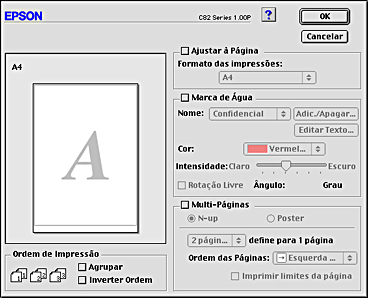
A caixa de diálogo Esquema permite corresponder automaticamente o formato do documento ao formato de papel, imprimir duas ou quatro páginas numa folha de papel, imprimir posters através da ampliação de uma página para cobrir várias páginas, colocar marcas de água nos documentos ou especificar a ordem de impressão do trabalho. Consulte a secção apropriada apresentada em seguida.
Pode reduzir ou aumentar proporcionalmente o tamanho da imagem para a ajustar ao formato de papel seleccionado. Para o fazer, seleccione Ajustar à Página e, em seguida, o formato do papel na lista de formatos das impressões.
Para imprimir uma marca de água no documento, seleccione a caixa de verificação Marca de Água na caixa de diálogo Esquema.
Seleccione a marca de água que pretende imprimir na lista Nome e, em seguida, especifique a posição, tamanho, cor e intensidade. Pode alterar a posição e o tamanho da marca de água, arrastando-a com o rato para a esquerda na janela de pré-visualização.
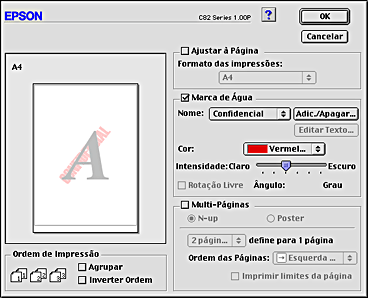
Pode também adicionar marcas de água com base no texto ou na imagem à lista Nome. Efectue os procedimentos apresentados em seguida:
 | Faça clique em Adic./Apagar junto à lista Nome. A caixa de diálogo apresentada em seguida abre-se. |
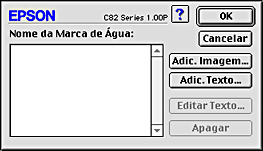
 | Para utilizar um ficheiro de imagem como marca de água, faça clique em Adic.Imagem. Especifique o ficheiro de imagem pretendido e, em seguida, faça clique em Abrir. |
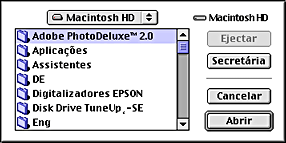
Para criar uma marca de água de texto, faça clique em Adic.Texto. Digite o texto na caixa Texto, seleccione um tipo de letra e um estilo de texto e, em seguida, faça clique em OK.
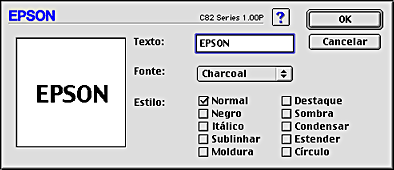
 | O nome do ficheiro de imagem ou o texto da marca de água aparece na lista Nome da Marca de Água da caixa de diálogo Marca de Água. Para alterar o nome de uma marca de água de imagem, faça clique sobre a marca de água na lista e, em seguida, digite um nome novo. Quando seleccionar uma marca de água de texto na lista Nome, pode editar o texto e alterar a fonte e o estilo de texto, fazendo clique em Editar Texto. |
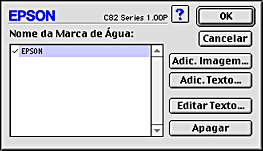
 | Faça clique em OK para adicionar a marca de água à lista Nome na caixa de diálogo Esquema. |
A selecção da caixa de verificação Multi-Páginas permite escolher entre as definições N-up e Poster. Consulte a secção apropriada apresentada em seguida.
Seleccione N-up para a opção Multi-Páginas na caixa de diálogo Esquema para imprimir duas ou quatro páginas do documento numa folha.
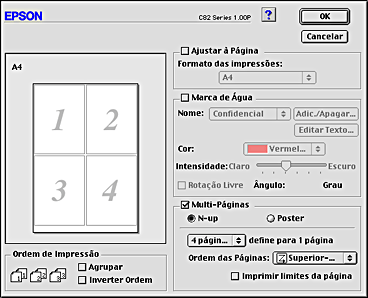
Quando seleccionar N-up, estão disponíveis as definições apresentadas em seguida:
|
2 páginas |
Imprime duas ou quatro páginas do documento numa folha de papel. |
|
Ordem das Páginas |
Permite especificar a ordem de impressão das páginas na folha. |
|
Imprimir limites da página |
Imprime limites à volta das páginas impressas em cada folha. |
Pode aumentar um documento individual para ser impresso em 4, 9 ou 16 folhas de papel. Seleccione Poster para a opção Multi-páginas para imprimir uma imagem em formato de poster.
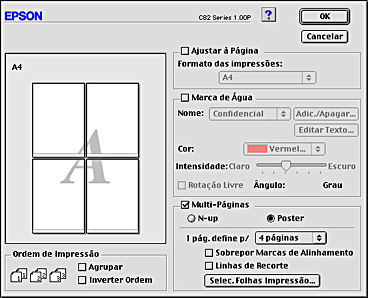
Pode efectuar as definições apresentadas em seguida:
|
1 pág. define p/ xx páginas |
Especifica o número de folhas impressas cobertas pela página do documento ampliado. Pode seleccionar 4, 9 ou 16 páginas. |
|
Sobrepor Marcas de Alinhamento |
Sobrepõe as imagens ligeiramente e imprime marcadores de alinhamento para que possam ser alinhadas com maior precisão. |
|
Linhas de Recorte |
Imprime linhas nos limites das imagens para o orientar quando recortar as páginas. |
|
Selec. Folhas Impressão |
Faça clique nos painéis que não pretende imprimir e, em seguida, faça clique em OK para imprimir os restantes painéis. |
Se quiser imprimir apenas alguns dos painéis sem imprimir o poster completo, faça clique em Selec. Folhas Impressão, seleccione os painéis que não pretende imprimir e faça clique em OK. Serão impressos apenas os painéis não seleccionados.
Pode especificar a ordem de impressão do trabalho de impressão. Quando imprimir várias cópias do documento, seleccione Agrupar para imprimir um documento completo de cada vez. Seleccione Inverter Ordem para imprimir os documentos pela ordem inversa, começando pela última página.
 Anterior |
 Seguinte |